 |
Netgear ReadyNAS 2-Bay RN102 - test |
 |
|
 Dzisiejsza recenzja b�dzie o interesuj�cym urz�dzeniu jakim jest serwer NAS do domu od firmy Netgear w postaci urz�dzenia ReadyNAS 2-Bay RN102. Dzisiejsza recenzja b�dzie o interesuj�cym urz�dzeniu jakim jest serwer NAS do domu od firmy Netgear w postaci urz�dzenia ReadyNAS 2-Bay RN102.
Czemu uwa�am go za interesuj�ce? Bo jest wydajne, �adnie wygl�da i do�� dobrze je wykonano.
Specyfikacja
Procesor: Marvell Armada 370 1.2GHz
RAM: 512MB
Max liczba dysk�w: 2x 2.5/3.5 cala HotSwap
Maksymalna pojemno��: 8 TB
Porty: eSATA, Gigabit Ethernet, 1x USB 2.0, 2x USB 3.0
Pob�r energii: 31W
Waga: 2.12 kilograma bez dysk�w
Gwarancja: 3 lata
Pierwsze wra�enia
Nie lubi� la� wody, wi�c pude�kiem nie b�d� si� zachwyca�. Przejd� do ReadyNASa. Bior�c go od razu zauwa�y� si� da, �e nie jest on lekki. Ca�o�� zamkni�to w bardzo solidnej obudowie wykonanej z grubej blachy malowanej na czarno. Jedyny plastik znajdziemy z przodu jako klapka os�aniaj�ca dyski twarde. Pocz�tkowo mo�na pomy�le�, �e to UPS a nie serwer NAS, zw�aszcza przez jego wag�.
Na bokach znajduj� si� tylko niewielkie otwory wentylacyjne. To co najwa�niejsze kryje si� z przodu i z ty�u, ale o tym zaraz. Ca�o�� postawiono na wysokich n�kach z gumy co ma za zadanie minimalizowa� wp�ywy drga� zamontowanych wewn�trz dysk�w twardych.
Przechodz�c to tego co najwa�niejsze zaczn� od ty�u. Tam kryje si� 8 centymetrowy wentylator, dwa z��cz USB 3.0, eSATA, z��cze Gigabit Ethernet oraz zabezpieczaj�ce przed kradzie��. Tam te� ukryto niewielki przycisk do resetowania.
Prz�d na pierwszy rzut oka kryje tylko przycisk Power, diody sygnalizuj�ce podpi�cie dysku twardego, przycisk backup oraz dodatkowy port USB. To wszystko schowano w wyci�ciu plastikowego panelu o wyko�czeniu fortepianowej czerni. Plastik ten to jednak klapka pod kt�r� chowane s� niczym w serwerach dyski twarde. Jeden przycisk zwalniaj�cy blokad� i dysk �atwo mo�na wysun��.
Dzi�ki temu rozwi�zaniu dyski s� �atwo dost�pne. Mocowane one s� w plastikowych sankach umieszczanych w drugich ale ju� solidniejszych z grubej blachy. Notabene to w�a�nie te plastikowe sanki s� jak dla mnie najs�abszym ogniwem. Plastik jest stosunkowo gi�tki i mo�e si� z czasem po�ama�. Tutaj jest te� ma�y mankament, kt�ry nie jest zbyt intuicyjny. Ot�, aby wydoby� jedne sanki z drugich metalowych ponownie trzeba u�y� przycisku zwalniaj�cego ca�o�� z obudowy serwera. Przycisk ten przytrzymany pozwala wysun�� sanki plastikowe.
Na koniec jeszcze o zasilaniu. U�yto tutaj zasilacza rodem z laptop�w.
Konfiguracja
Sama konfiguracja tego urz�dzenia jest dla mnie bardzo prosta. Jedyny mankament, kt�ry mo�e nam napsu� troch� zdrowia to dysk twardy. Ot� urz�dzenie to nie uruchomi si�, gdy nie rozpozna nie tylko odpowiedniego dysku twardego (jest do tego specjalna lista kompatybilno�ci) ale co najgorsze systemu plik�w.
Mnie osobi�cie przytrafi� si� taki problem, gdy wk�adaj�c dysk z systemem Ext4 od Linuksa my�la�em, �e tutaj dostan� si� z wewn�trznego oprogramowania i go co najwy�ej sformatuj�. Nic bardziej mylnego, nic si� nie pokazywa�o, a oprogramowanie z p�yty wy�wietla�o b��d dysku twardego. Postanowi�em, wi�c sformatowa� dysk do systemu NTFS na komputerze. To tak�e niestety nie poskutkowa�o. Zapewne ReadyNAS dzia�a na FAT32 ale ju� wola�em zwyczajnie usun�� partycj�, w�o�y� czysty jak �za dysk i zobaczy� czy tak zadzia�a. Zadzia�a�o, dysk zosta� samodzielnie zainicjowany.
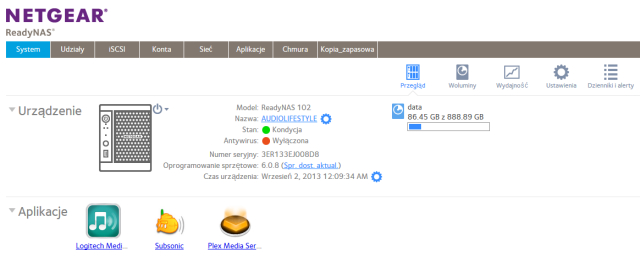
Urz�dzenie to konfigurowane jest przez stron� internetow� dost�pn� z adresu IP serwera. Po wej�ciu na ten adres pojawi si� nam przej�ysta strona w bieli, na kt�rej wszystko znajdziemy co potrzebujemy. Potrzeba nam jedynie przegl�darki z w��czonym JavaScript.
Wszystkie opcje s� tutaj dost�pne z poziomego menu oraz link�w i ikonek. W zasadzie nie potrzeba korzysta� z menu pomocy. Co najwa�niejsze, wszystko jest po Polsku. Samo okno g��wne to oczywi�cie podstawowe informacje o urz�dzeniu.

Klikaj�c w System->Woluminy zostaniemy przeniesieni do widoku naszego serwera, a dok�adniej do miejsca, gdzie zainstalowane s� dyski twarde. Tutaj mo�emy podejrze� jakie dyski s� zainstalowane i jakie jest ich wykorzystanie.
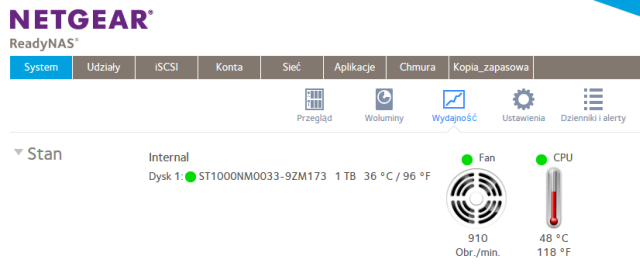
W pocz�tkowym etapie u�ytkowania warto te� czasami sprawdzi� opcj� Wydajno��. Tam b�dzie na nas czeka�a informacja o bie��cej temperaturze procesora NASa oraz z jak� pr�dko�ci� obrotow� pracuje wentylator.
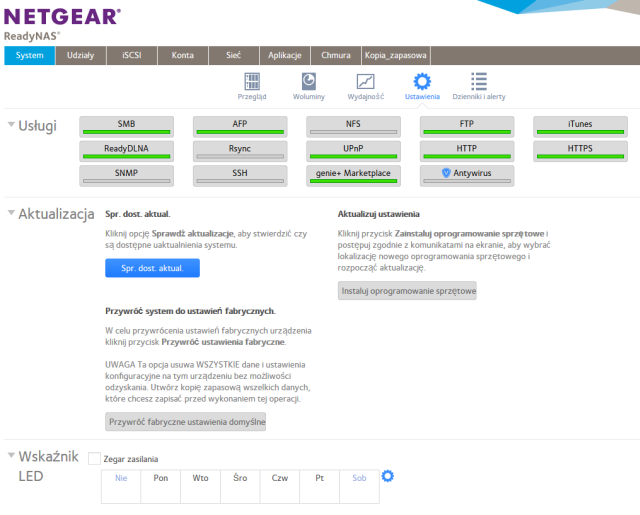
Kolejna opcja to ustawienia. Domy�lnie mamy wiele us�ug zablokowanych, a w zasadzie nie us�ug a protoko��w sieciowych. Warto odblokowa� to co potrzebujemy, a blokowa� to co zb�dne.
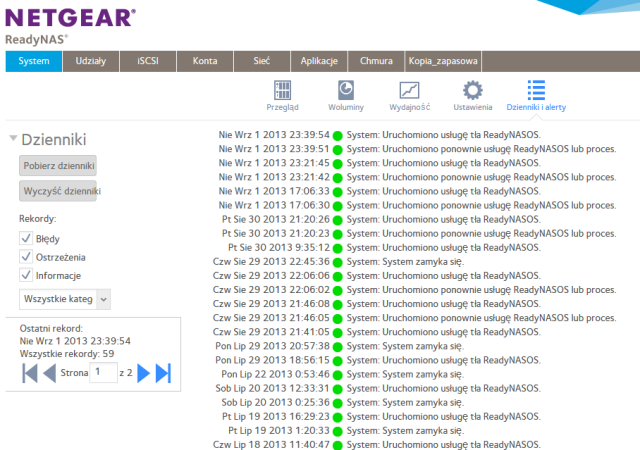
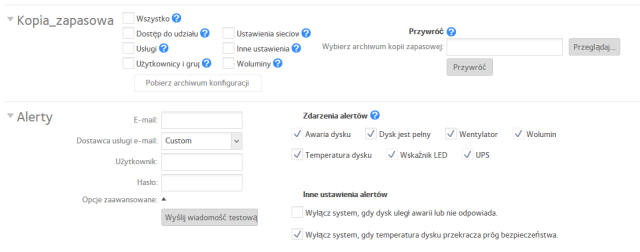
Oczywi�cie w tej klasie urz�dzenia nie mog�o zabrakn�� dziennik�w oraz mo�liwo�ci wysy�ania alert�w, kt�re tutaj do�� ciekawie mo�emy modyfikowa�, w tym decydowa� co chcemy wysy�a�.
Tutaj te� pojawia si� opcja kopii zapasowej.
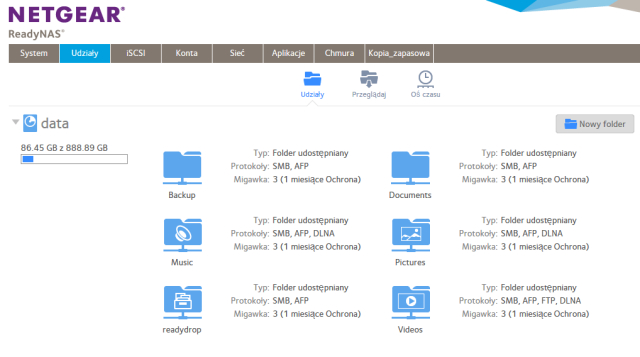
Udzia�y to kolejna bardzo przydatna funkcja ju� samego serwera. Mamy tutaj serwer NAS, a wi�c musi istnie� mo�liwo�� okre�lania zasad dost�pu do wybranych folder�w, w tym okre�lenia przez jakie protoko�y mo�na si� do nich dosta�.
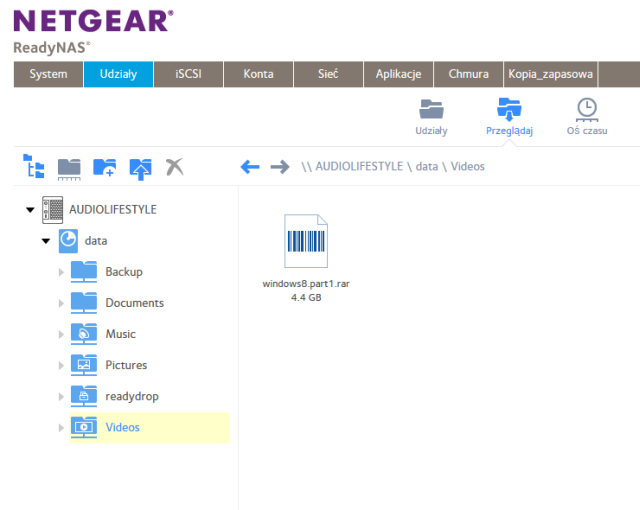
Poprzez sekcj� Przegl�daj mo�na bez u�ycia dodatkowych narz�dzi podejrze� wybrany folder, usun�� pliki czy te� przes�a� nowe.
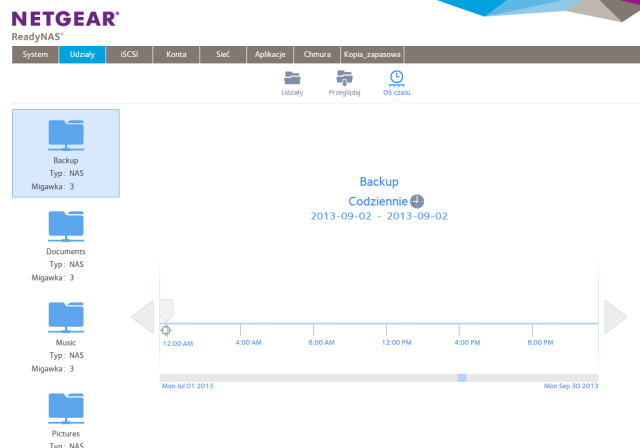
W tym miejscu pojawia si� jeszcze O� czasu, na kt�rej serwer poka�e nam wykonywane przez siebie czynno�ci.
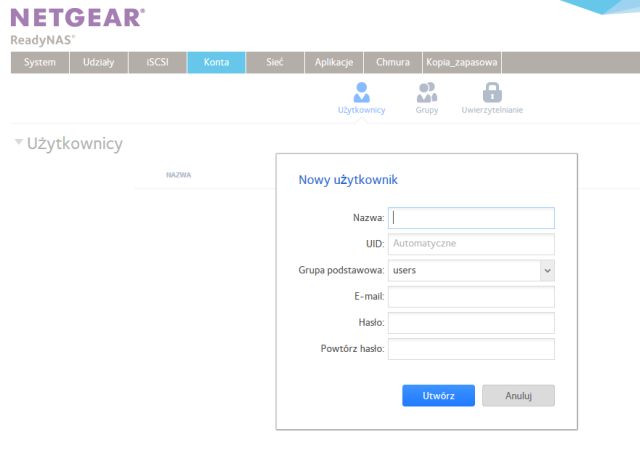
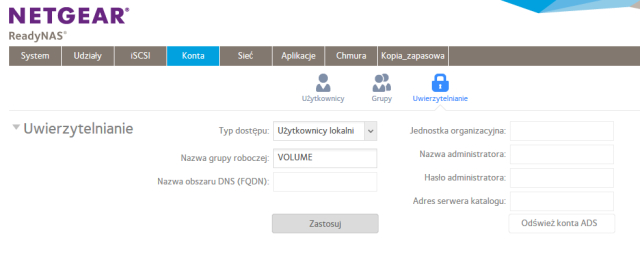
Kolejna wa�na rzecz to u�ytkownicy i okre�lenie ich danych logowania. To tak�e tutaj istnieje, a samych u�ytkownik�w mo�emy ��czy� w grupy czy te� okre�la� ich spos�b uwierzytelniania.
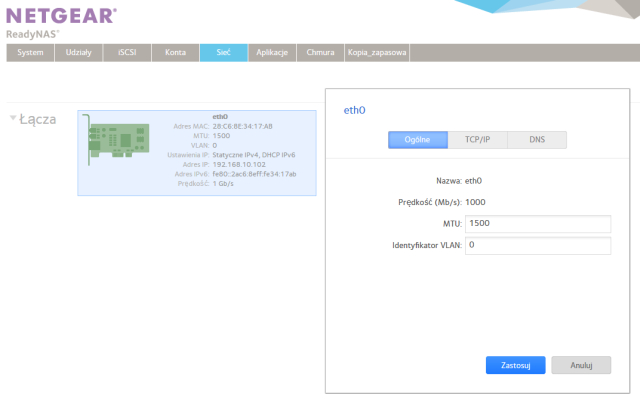
Zak�adka Sie� to ju� czysto ustawieniowa zabawa, a zatem okre�lenie adresacji IP samego NASa.
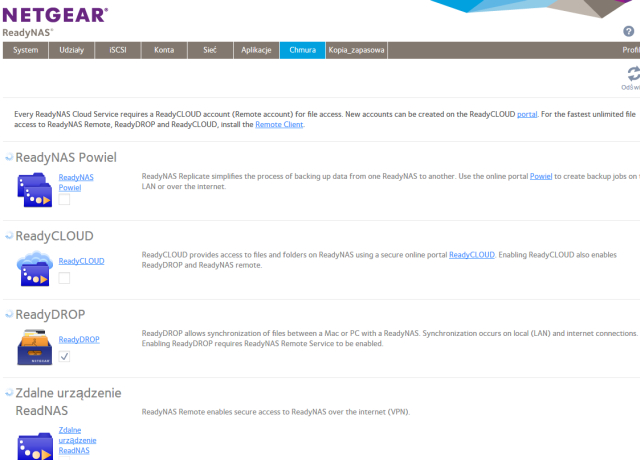
Sam NAS mo�e wsp�dzia�a� z chmur� obliczeniow�, a w zasadzie chmur� danych, wi�c do tego celu mo�emy u�y� kilku ciekawych narz�dzi przyspieszaj�cych ca�� prac�.
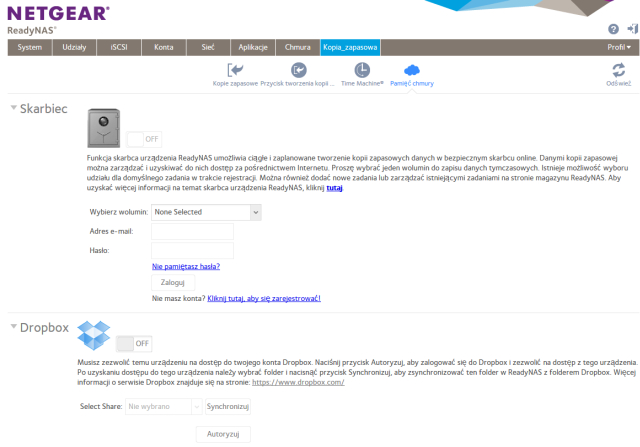
No i na koniec backup danych bez kt�rego dzisiaj �ycie si� nie ob�dzie. I tak mamy tutaj kilka opcji tworzenia kopii, z kt�rej najciekawsz� b�dzie te� Chmura, gdzie wystarczy skonfigurowa� miejsce na swoje dane.
Test wydajno�ci
Serwer ten by� testowany z wykorzystaniem dostarczonego dysku Seagate Constellation ES.3 o pojemno�ci 1TB. Sam serwer by� pod��czony bezpo�rednio do komputera z��czem Gigabit Ethernet, gdzie na dane czeka� dysk SSD od Kingstona.
Pierwszy test jaki wykona�em dotyczy� wykorzystania wbudowanego w stronie serwera NAS mened�era plik�w. Ten niestety nie okaza� si� zbytnio wydajny. Do przes�ania by� plik o wadze 4.7 GB czyli tyle ile maj� popularne p�yty DVD.
Czas przesy�ania wyni�s� niestety a� 8 minut i 42 sekundy. Tym wynikiem nie by�em usatysfakcjonowany. Postanowi�em, wi�c sprawdzi� co ten NAS poka�e w innych us�ugach. W tym celu odblokowa�em domy�lnie wy��czonego FTPa i zacz��em �ci�ga� plik.
Nale�y pami�ta�, �e zar�wno NAS jak i komputer posiada�y interfejs Gigabit Ethernet, wi�c transfer powinien wynie�� 1024 Mbps. Faktyczny transfer by� jednak ni�szy co mnie nie dziwi, bo przecie� tam jeszcze musia�by siedzie� wydajniejszy dysk twardy. Z wykorzystaniem tego co mia�em osi�ga�em i tak ca�kiem sporo, bo transfer si�ga� od 64.3 do 67.1 MB/s co daje 536 Mbps. Dzi�ki takiej pr�dko�ci �ci�ganie p�yty DVD wynosi�o 1 minut� i 7 sekund.
Nast�pny test polega� na r�wnoleg�ym pobieraniu dw�ch plik�w o wielko�ci 4.7 GB. W takim wypadku pasmo zosta�o podzielone na mniej wi�cej dwie po�owy po 31.5 oraz 42.5 MB/s. Sumarycznie by�o wi�c oko�o 74 MB/s, a zatem 592 Mbps. W tym momencie pojedynczy plik �ci�ga� si� lekko ponad dwie minuty.
Na koniec jeszcze s�owo o g�o�no�ci. By�a niewielka. Wentylator jest lekko s�yszalny. Przy maksymalnym obci��eniu kr�ci si� on z pr�dko�ci� 797 obrot�w na minut�, za� temperatura procesora ro�nie do 51 stopni. Wzrost nat�enia d�wi�ku wynosi� 4 dBA od poziomu ha�asu w pokoju, wi�c praktycznie praca urz�dzenia nawet pod biurkiem nie by�a w �aden spos�b dra�ni�ca.
Tutaj mam jedn� uwag� dla kupuj�cych w�asne dyski. Warto kupowa� jak najcichsze, aby nie by�o s�ycha� pracy g�owic. Niestety obudowa NASa nie jest t�umiona, a metalowa obudowa doskona�e dzia�a jak mini pud�o rezonansowe. No ale tutaj nie ma co wyg�usza�, bo si� sprz�t ugotuje. Tak, wi�c cichy dysk b�dzie najwa�niejszy.
Podsumowanie
Dla mnie Netgear ReadyNAS 2-Bay RN102 zrobi� bardzo dobre wra�enie i mog� go poleci�. Jest fajnie i przede wszystkim solidnie wykonany, a monta� jest marzeniem. Mog� powiedzie�, �e mam ju� zboczenie co do serwer�w, a tutaj monta� jest w�a�nie serwerowy co powoduje, �e przypad� mi do gustu.
Solidna obudowa, do�� ci�ka daje pozytywny odbi�r, a �e wygl�da dobrze, to i dodatkowy atut. Jest te� stosunkowo bardzo wydajny. Ja go testowa�em na jednym dysku, na dw�ch by�oby jeszcze ciekawiej.
Jak dla mnie zas�uguje on na nasz� rekomendacj�.

Plusy:
+ solidna obudowa
+ �adny wygl�d
+ wygodny monta�
+ �atwo�� konfiguracji
Minusy:
- jak dla mnie tylko s�abe wewn�trzne sanki z plastiku
Za wypo�yczenie sprz�tu dzi�kuj� firmie Netgear.
Wszelkie prawa zastrze�one, HotFix.pl 2013 |
|
 |
|
 |
 |
Reklama |
 |
 |
Komentarze |
 |
|
#1 |
dnia 12/09/2013 10:55
#2 |
dnia 12/09/2013 13:47
#3 |
dnia 19/09/2013 12:42
#4 |
dnia 17/01/2014 19:35
#5 |
dnia 17/01/2014 19:40
#6 |
dnia 02/10/2014 10:17
#7 |
dnia 01/11/2015 19:08
#8 |
dnia 03/02/2016 14:05
#9 |
dnia 30/03/2017 12:07
|
|
|
 |
Dodaj komentarz |
 |
/recenzja.php?recenzje_id=136
|
|
 |
Artyku�y |
 |

Jak walczy� z pobieraczkiem? Jak odst�pi� od umowy? O tym w artykule. | |
|
 |
Ostatnie komentarze |
 |
 | Przez: Maciak Plock [dnia: Apr 03, 2020]
wynik jest wysoko w google, przy... |  | Przez: MAMBA [dnia: Mar 24, 2020]
Warning: Only 61104 of 61105 MBy... |  | Przez: Random32 [dnia: Mar 18, 2020]
Witam,
u mnie na polskim Window... |  | Przez: muffintodebil [dnia: Mar 04, 2020]
aha gosicu to niezly jestes zaaw... |  | Przez: Maciek [dnia: Feb 20, 2020]
2 karty 512 kupione na allegro:
... |  | Przez: xd [dnia: Feb 05, 2020]
zrobi�em spos�b Vin/7 na dziesi�... |  | Przez: gtremik [dnia: Jan 25, 2020]
Dzi�ki seba86mu :) Dzia�a |  | Przez: Mirek [dnia: Jan 22, 2020]
A jest rozwi�zanie dla Windowsa 10? |
|
 |
Gry |
 |

Quake
Klasyk FPS w wersji flash. | |
|
 |
Programy |
 |

Tapin Radio
Darmowa aplikacja s�u��ca do s�uchania i nagrywania radia internetowego | |
|
 |
Recenzje |
 |

Sleeping Dogs
Policjant pod przykrywk� rozpracowuje Triad�. | |
|
 |
Facebook |
 |
|

